Mozilla predstavila nového správcu povolení vo Firefoxe 6, ktorý vám umožňuje definovať povolenia pre jednotlivé stránky.
Povolenia sú momentálne obmedzené na nasledujúce parametre: Prístup k svojej polohe, skrytie ukazovateľa myši, inštalácia doplnkov, načítanie obrázkov, údržba úložiska offline, otváranie vyskakovacích okien, prijímanie upozornení, nastavenie súborov cookie, používanie fotoaparátu a používanie mikrofónu,
Aktualizácia : Mozilla bola odstránená o oprávneniach prehliadača Firefox 45 a novších. Alternatíva nie je k dispozícii, čo znamená, že používatelia prehliadača Firefox už nemajú možnosť kontrolovať preferencie stránok na celom svete.
o oprávnení:
Nový správca povolení vo Firefoxe môžete otvoriť načítaním about: Permates . Stačí zadať stránku o stránke do panela s adresou a následne stlačiť kláves Enter.
Obrazovka, ktorá sa zobrazí, by mala vyzerať takto.

Na obrazovke, ktorá sa otvorí, sa zobrazia predvolené povolenia pre všetky webové stránky prístupné vo webovom prehľadávači a zoznam webových stránok a vyhľadávací formulár vľavo od nej. Nie som si úplne istý, ako je zoznam lokalít vyplnený. Zdá sa však, že sú zahrnuté iba stránky, ktoré používateľ často navštevuje.
Povolenia možno nastaviť na „použiť predvolené“, „povoliť“, „zablokovať“ alebo „vždy požiadať“.
Neskôr vysvetlím, ako môžete nastaviť povolenia pre konkrétnu webovú stránku, ak nie je zahrnutá v tomto zozname.
Pozrime sa, aké sú jednotlivé povolenia:
- Prístup k vašej polohe: Firefox podporuje prehľadávanie podľa polohy. Upozorňujeme, že webové stránky budú vždy schopné zistiť IP adresu počítača bez ohľadu na toto nastavenie. Ak je povolená, Firefox zhromaždí ďalšie informácie a odošle ich na web, ak to stránka podporuje. Možné hodnoty: Vždy sa opýtajte alebo blokujte.
- Zadajte celú obrazovku : Či webová aplikácia môže vstúpiť do režimu celej obrazovky.
- Skryť ukazovateľ myši: Ak je na webe povolené skryť ukazovateľ myši.
- Inštalovať doplnky : Či je povolené inštalovať doplnky prehliadača z príslušnej domény.
- Načítať obrázky : Ak sú obrázky povolené alebo automaticky blokované.
- Nastaviť cookies : Či web alebo všetky stránky môžu nastaviť cookies. Možné hodnoty: Povoliť, Iba súbory cookie relácie, Blokovať.
- Otvoriť kontextové okná : Ak web dokáže otvoriť kontextové okná. Niekedy sa môžete stretnúť s webom, ktorý pravidelne navštevujete a ktorý zobrazuje informácie pomocou kontextových okien. Pomocou tohto nastavenia môžete povoliť kontextové okná iba pre tento web a blokovať kontextové okná pre všetky ostatné weby. Možné hodnoty: Povoliť ALEBO blokovať.
- Údržba úložiska offline : Toto by sa nemalo zamieňať s vyrovnávacou pamäťou webového prehľadávača. Úložisko offline sa používa na zabezpečenie prístupu k údajom, keď je prehliadač v režime offline. Ak chcete zistiť, či webové stránky aktuálne ukladali údaje do vyrovnávacej pamäte offline, prejdite do prehliadača Firefox> Nástroje> Možnosti> Rozšírené> Sieť. Možné hodnoty: Povoliť ALEBO blokovať.
- Zobraziť upozornenia : Ak je na stránke povolené zobrazovať upozornenia používateľovi.
- Použite fotoaparát : Ak web môže používať pripojenú kameru
- Použite mikrofón : Ak je možné použiť pripojený mikrofón.
Keď v správcovi povolení vyberiete jednu z lokalít, zobrazia sa informácie o údajoch, ktoré sa aktuálne uložili do prehliadača. Firefox uvádza počet súborov cookie a hesiel, ktoré sú napríklad uložené na webe.
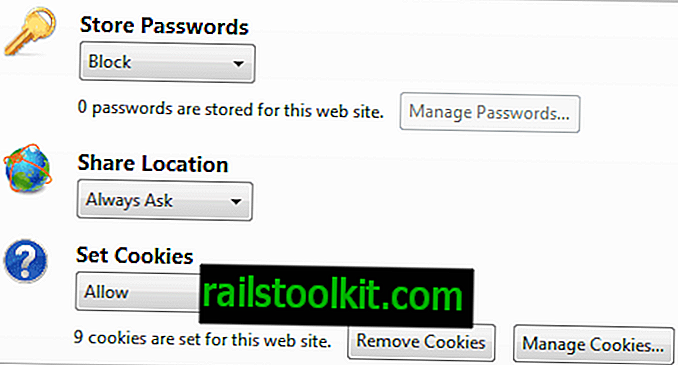
V pravom hornom rohu sa zobrazí tlačidlo, aby ste zabudli na konkrétnu webovú stránku, ktorá v správcovi povolení resetuje nastavenia pre danú webovú stránku, aby teraz vyhovovala predvoleným nastaveniam povolenia.
Nastavte povolenia pre web, ktorý nie je v zozname stránok
Môže sa stať, že budete chcieť zmeniť povolenia pre web, ktorý nie je v zozname lokalít v správcovi povolení. Najjednoduchší spôsob, ako to v tomto prípade urobiť, je otvoriť príslušnú webovú stránku v prehliadači, kliknite na ňu pravým tlačidlom myši a z dostupných možností vyberte položku Informácie o stránke. Otvorí sa nové okno, v ktorom musíte prepnúť na Povolenia.
Kliknutím na ikonu vedľa adresy webových stránok v paneli s adresou otvoríte rovnaké menu.
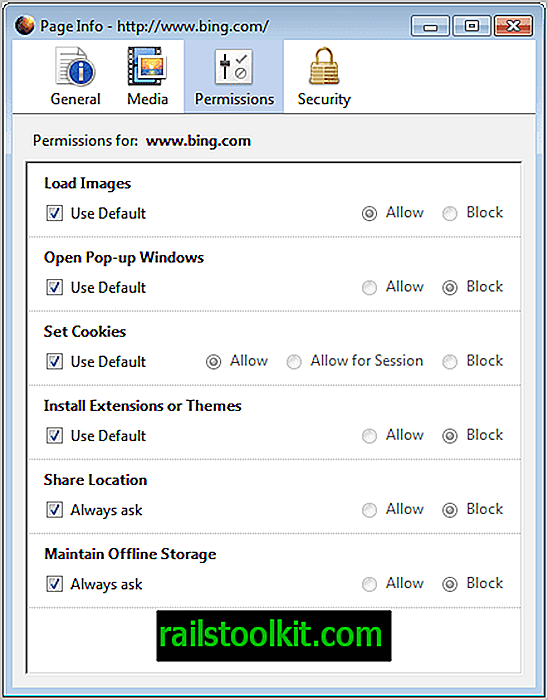
Tu môžete individuálne upravovať povolenia pre túto stránku. Táto možnosť je vo webovom prehľadávači Firefox k dispozícii už dlhšiu dobu.














